Takılıyken MacBook'un Şarj Olmamasını Düzeltme
Yayınlanan: 2021-08-24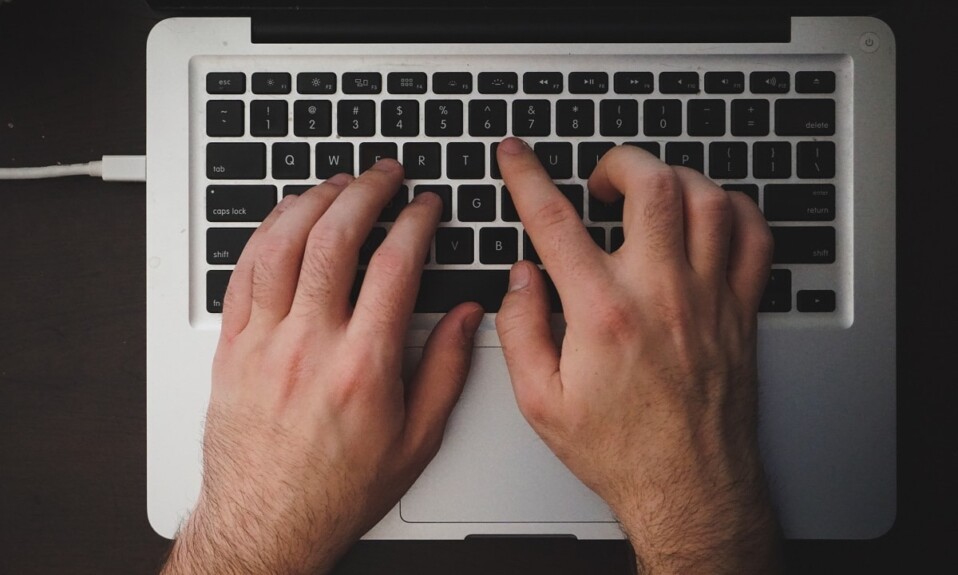
Günümüzde iş ve eğitimden eğlence ve iletişime kadar her şey için dizüstü bilgisayarlarımıza güveniyoruz. Bu nedenle, MacBook'un prize takılıyken şarj olmaması endişe uyandıran bir mesele olabilir, çünkü kaçırabileceğiniz ve tamamlayamayacağınız son teslim tarihleri gözlerinizin önünde yanıp sönmeye başlar. Ancak, sorunun ilk bakışta göründüğü kadar ciddi olmaması oldukça olasıdır. Bu kılavuz aracılığıyla, MacBook Air'in şarj olmaması veya açılma sorununu gidermek için size birkaç basit yöntem sunacağız.
İçindekiler
- MacBook Takılıyken Şarj Olmaması Nasıl Onarılır
- Yöntem 1: Mac Adaptörünü Kontrol Edin
- Yöntem 2: Güç Çıkışını Kontrol Edin
- Yöntem 3: macOS'i güncelleyin
- Yöntem 4: Pil Sağlığı Parametreleri
MacBook Takılıyken Şarj Olmaması Nasıl Onarılır
MacBook'un prize takılıyken şarj olmadığının ilk göstergesi, Pil şarj olmuyor bildirimidir. Aşağıda gösterildiği gibi, makineniz prize takılıyken Pil simgesine tıkladığınızda bu görünebilir.
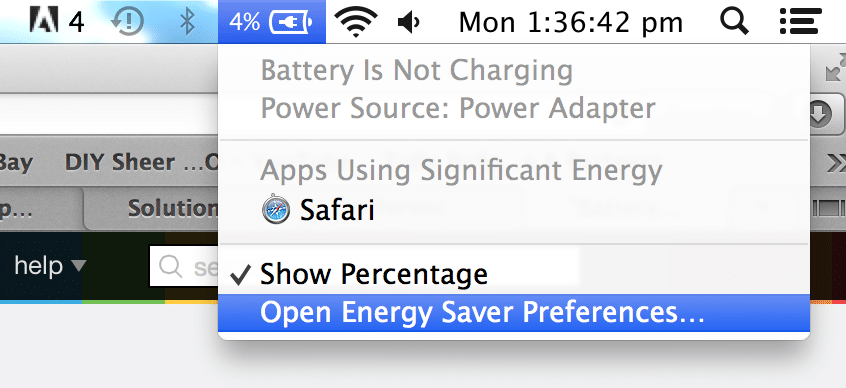
En yeni Mac modelleri hakkında bilgi edinmek için burayı tıklayın.
Güç kaynağı çıkışı ve adaptöründen dizüstü bilgisayarın kendisine kadar bu soruna neden olabilecek çok sayıda faktör vardır. Sorunun kökenine inmek için bunların her birini tek tek elemek akıllıca olacaktır.
Yöntem 1: Mac Adaptörünü Kontrol Edin
Teknoloji devi Apple, MacBook'un hemen hemen her sürümüne Benzersiz bir adaptör atama alışkanlığı edindi. En yeni seri USB-C tipi şarj cihazlarını kullanırken, eski sürümler Apple'ın dahiyane MagSafe adaptörünü kullanır. Cihazla güvende kalmak için mıknatıslar kullandığından kablosuz şarjda bir devrimdir.
1. Mac'inizin kullandığı bağdaştırıcı türünden bağımsız olarak, bağdaştırıcının ve kablonun iyi durumda olduğundan emin olun.
2. Bükülme, açıkta kalan kablo veya yanık belirtileri olup olmadığını kontrol edin . Bunlardan herhangi biri, adaptörün/kablonun dizüstü bilgisayarınızı şarj edemediğini gösterebilir. MacBook Pro'nuzun ölü olmasının ve şarj olmamasının nedeni bu olabilir.
3. MagSafe şarj cihazı kullanıyorsanız, dizüstü bilgisayarınıza bağlıyken şarj cihazında Turuncu ışığın görünüp görünmediğini kontrol edin. Hiçbir ışık görünmezse, bu adaptörün düzgün çalışmadığının bir göstergesidir.
4. MagSafe şarj cihazının manyetik yapısı, bağlamayı ve bağlantısını kesmeyi kolaylaştırsa da, dikey olarak dışarı çekmek pimlerden birinin sıkışmasına neden olabilir. Bu nedenle adaptörü her zaman yatay olarak dışarı çekmeniz önerilir. Bu, bağlantıyı kesmek için biraz daha fazla güç gerektirecektir, ancak şarj cihazınızın ömrünü potansiyel olarak artırabilir.
5. MagSafe adaptör Pinlerinizin takılıp takılmadığını kontrol edin. Bu durumda, adaptörü yatay olarak ve biraz kuvvet uygulayarak birkaç kez çıkarıp yeniden takmayı deneyin. Bu, MacBook Air'in şarj olmama veya açılmama sorununu çözmelidir.
6. Bir USB-C adaptörü kullanırken, sorunun adaptörde mi yoksa macOS cihazınızda mı olduğunu kontrol etmenin kolay bir yolu yoktur. MagSafe'de olduğu gibi gösterge ışığı veya görünür pin yoktur .

En son piyasaya sürülen cihazların çoğu USB-C şarj cihazları kullandığından, çalışıp çalışmadığını görmek için bir arkadaşınızın şarj cihazını ödünç almak zor olmamalı. Ödünç alınan adaptör Mac'inizi şarj ediyorsa, kendinize yeni bir tane satın alma zamanı gelmiştir. Ancak MacBook prize takılıyken şarj olmuyorsa, sorun cihazın kendisinde olabilir.

Yöntem 2: Güç Çıkışını Kontrol Edin
MacBook'unuz prize takılıysa ancak şarj olmuyorsa, sorun Mac adaptörünüzü taktığınız elektrik prizinde olabilir.
1. Elektrik prizinin düzgün çalıştığından emin olun.
2. Söz konusu prizin çalışıp çalışmadığını anlamak için farklı bir cihaz veya herhangi bir ev aleti bağlamayı deneyiniz.

Ayrıca Okuyun: Safari'yi Düzeltmenin 5 Yolu Mac'te Açılmıyor
Yöntem 3: macOS'i güncelleyin
MacBook Air, eski bir işletim sisteminde çalıştığı için şarj olmuyor veya açılmıyor olabilir. macOS'u en son sürümüne güncellemek sorunu çözebilir.
1. Sistem Tercihleri'ne gidin.
2. Gösterildiği gibi Yazılım Güncellemesine tıklayın.
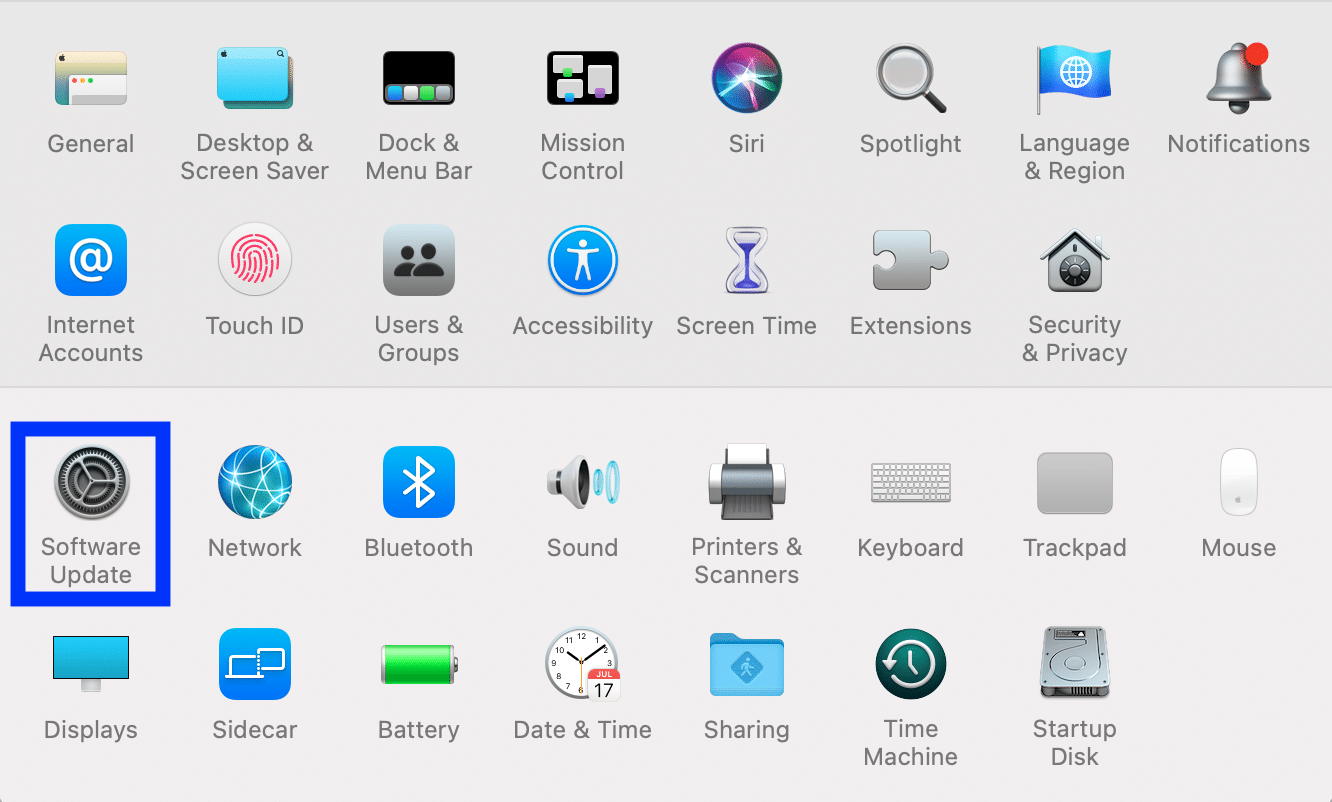
3. Mevcut bir güncelleme varsa, Güncelle seçeneğine tıklayın ve en son macOS güncellemesini indirmek için ekrandaki sihirbazı izleyin.
Yöntem 4: Pil Sağlığı Parametreleri
MacBook'unuzdaki pilin de diğer piller gibi bir kullanım süresi vardır, bu da sonsuza kadar dayanmayacağı anlamına gelir. Bu nedenle MacBook Pro'nun pili bittiği için ölmüş ve şarj olmuyor olabilir. Pilinizin durumunu kontrol etmek, aşağıda açıklandığı gibi basit bir işlemdir:
1. Ekranın sol üst köşesindeki Elma simgesine tıklayın.
2. Gösterildiği gibi Bu Mac Hakkında öğesine tıklayın.
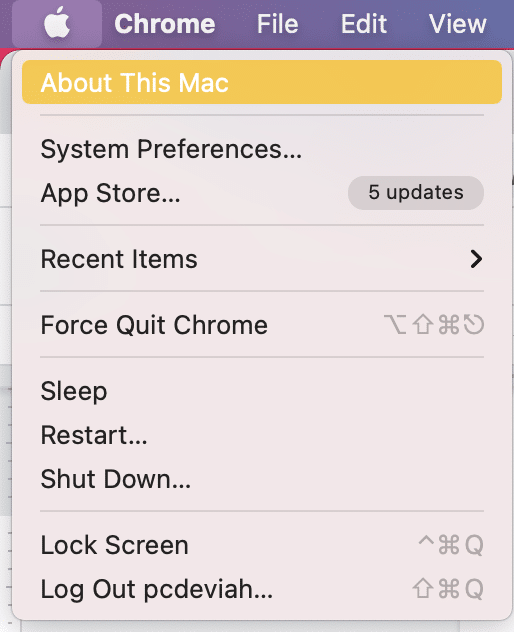
3. Aşağıda gösterildiği gibi Sistem Raporu'na tıklayın.
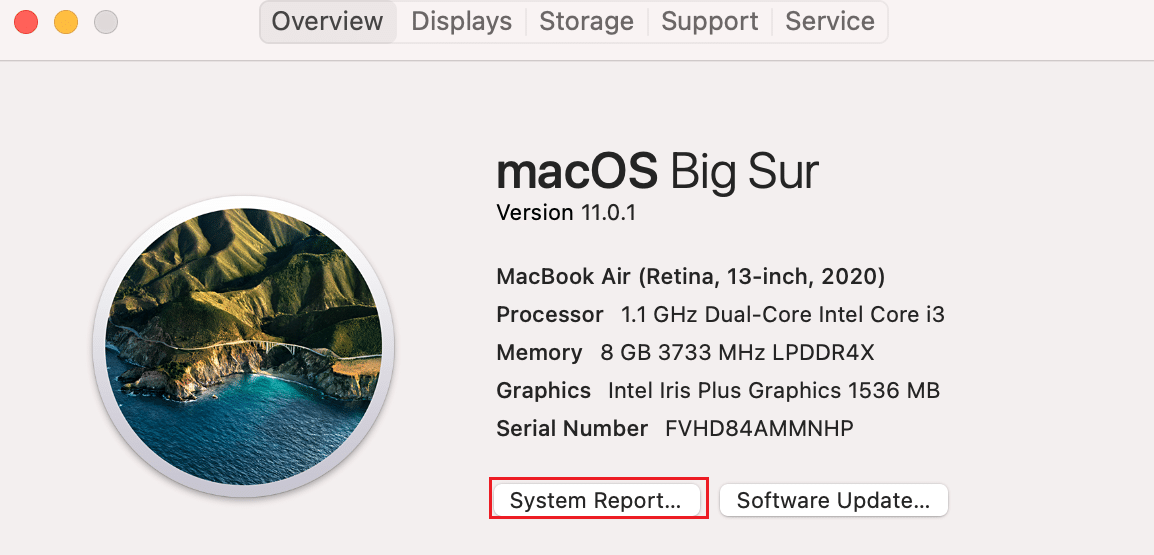
4. Sol panelden Güç seçeneğine tıklayın.
5. Burada, Mac pilinin sağlığını kontrol etmek için iki gösterge kullanılır, yani Döngü Sayısı ve Durum.
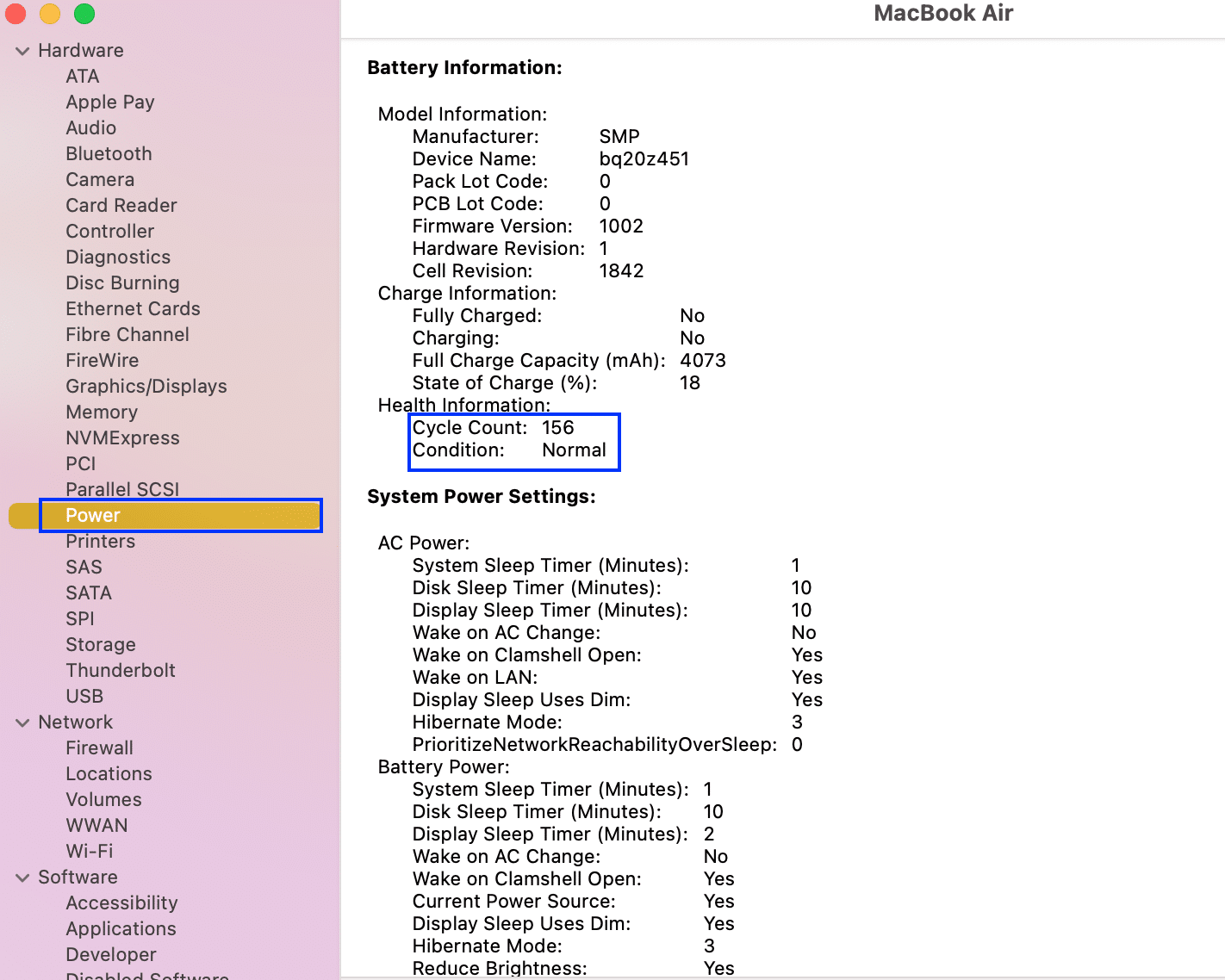
5A. MacBook'unuzu kullanmaya devam ettikçe pil Döngü Sayınız artmaya devam eder. Her Mac cihazının, cihaz modeline bağlı olarak bir döngü sayısı sınırı vardır. Örneğin, MacBook Air'in maksimum döngü sayısı 1000'dir. Belirtilen döngü sayısı Mac'iniz için belirtilen sayının yakınında veya üzerindeyse, MacBook Air'in şarj olmaması veya açılmaması sorununu gidermek için pil değiştirme zamanı gelmiş olabilir.
5B. Benzer şekilde, Durum pilinizin sağlığını şu şekilde gösterir:
- Normal
- Yakında Değiştir
- Şimdi Değiştir
- Servis Bataryası
Göstergeye bağlı olarak, pilin mevcut durumu hakkında bir fikir verecek ve sonraki adımlarınıza karar vermenize yardımcı olacaktır.
Sıkça Sorulan Sorular (SSS)
S1. MacBook'um neden prize takılı ama şarj olmuyor?
Bunun birkaç olası nedeni vardır: hasarlı bir adaptör, arızalı bir elektrik prizi, aşırı kullanılmış bir Mac pili veya hatta MacBook'un kendisi. Dizüstü bilgisayarınızı güncel tutmak kesinlikle işe yarar ve pil iyi durumda tutulur.
Tavsiye edilen:
- Mac'te Teslim Edilmeyen iMessage Düzeltme
- Mac'te Çalışmayan Mesajlar Nasıl Onarılır
- Apple Garanti Durumu Nasıl Kontrol Edilir
- İTunes'un Kendi Kendine Açılmaya Devam Etmesini Düzeltin
Umarım bu sorun hızlı ve uygun maliyetli bir şekilde çözülebilir. Sorularınızı veya önerilerinizi aşağıdaki yorum bölümüne bırakmaktan çekinmeyin.
